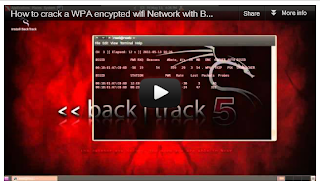
Kali ini saya akan memberikan sedikit cara menyisipkan kode video streaming dengan Youtube ke dalam TAG HTML website anda. Berikut ini adalah script kodenya:
<html>
<body>
<iframe width="560" height="315" src="http://www.youtube.com/embed/qF92x-coHeE" frameborder="0" allowfullscreen></iframe>
</body>
</html>
Untuk URL Youtube yang bertanda merah diatas diambil melalui sumber video yang anda upload melalui yotube, jadi bisa anda sisipkan sesuai Video yang anda tayangkan didalam website anda, lalu cari menu Embeded. Perhatikan gambar dibawah ini:
Semoga bermanfaat














